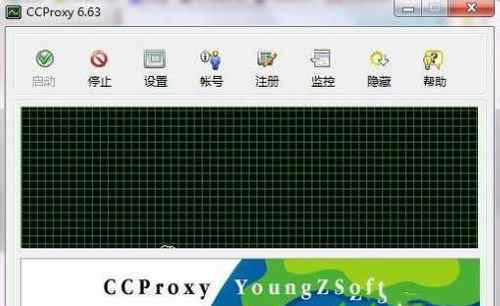
很多小伙伴都遇到过对win7系统ccproxy使用进行设置的困惑吧,一些朋友看过网上对win7系统ccproxy使用设置的零散处理方法,并没有完完全全明白win7系统ccproxy使用是如何设置的,今天小编准备了简单的操作办法,只需要按照1、打开软件。 2、打开“设置”,如图做设置,点击确定。的顺序即可轻松搞定,具体的win7系统ccproxy使用教程就在下面,一起来看看吧!
一、代理服务器端设置
1、打开软件。
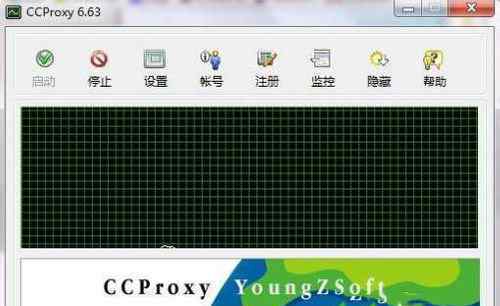
2、打开“设置”,如图做设置,点击确定。
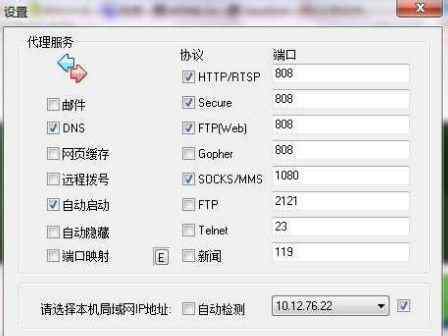
3、打开“账号”。

4、点击新建,在ip地址/ip地址段内输入要被代理了用户地址,点击确定。
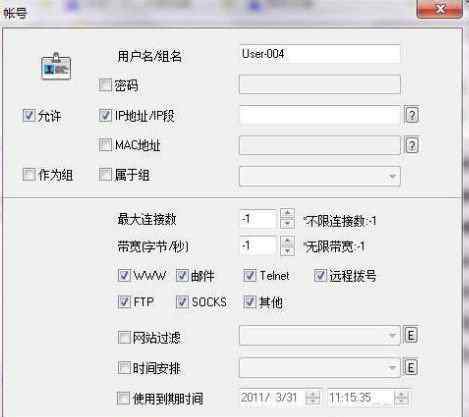
二、用户端设置
1、打开浏览器,选择:工具——internet选项。
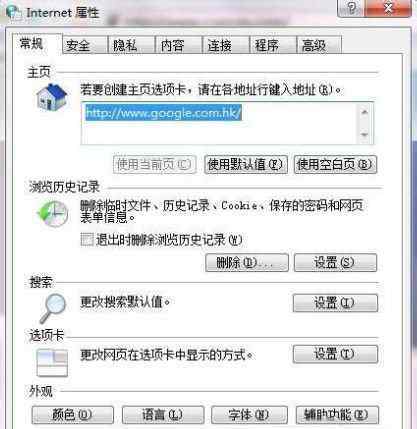
2、点击连接。
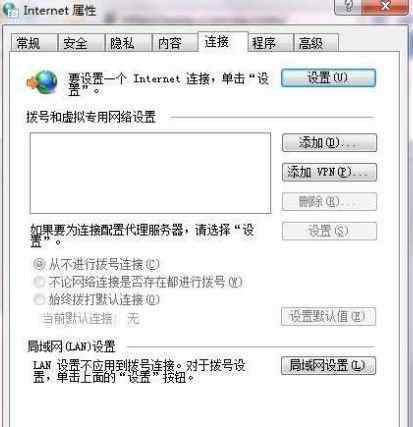
3、打开局域网设置。
4、勾选代理服务器下方的选项,并打开高级设置。
5、如图,输入服务器端的ip地址及相映的端口号,点击确定,即完成了全部操作。
1.《ccproxy设置 win7系统ccproxy使用的操作方法》援引自互联网,旨在传递更多网络信息知识,仅代表作者本人观点,与本网站无关,侵删请联系页脚下方联系方式。
2.《ccproxy设置 win7系统ccproxy使用的操作方法》仅供读者参考,本网站未对该内容进行证实,对其原创性、真实性、完整性、及时性不作任何保证。
3.文章转载时请保留本站内容来源地址,https://www.lu-xu.com/keji/308357.html
